- Autor Jason Gerald [email protected].
- Public 2024-01-19 22:13.
- Última modificação 2025-01-23 12:43.
O XAMPP para Windows 7 facilita a instalação do Apache, MySQL, PHP, PERL e PEAR. Os programas que oferecem suporte a estruturas da web, como Drupal, Joomla, Moodle ou Wikimedia, economizarão seu tempo de trabalho.
Etapa
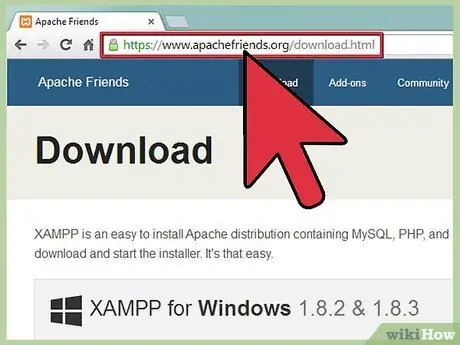
Etapa 1. Visite https://www.apachefriends.org/index.html com seu navegador
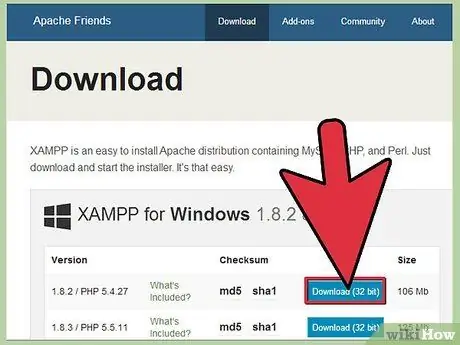
Etapa 2. Clique no link de download do XAMPP
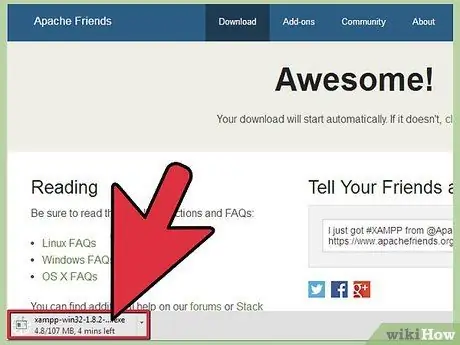
Etapa 3. Quando solicitado a salvar o arquivo, clique em Salvar
Aguarde o término do download do arquivo.
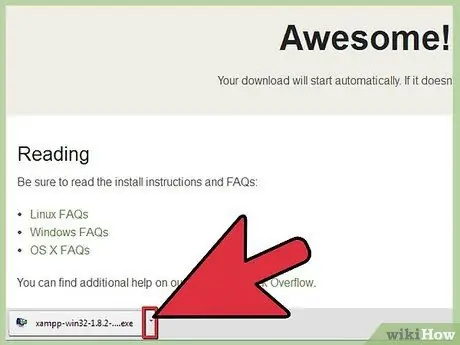
Etapa 4. Abra a unidade de CD / DVD em Meu computador
Instale o programa e clique em Executar.
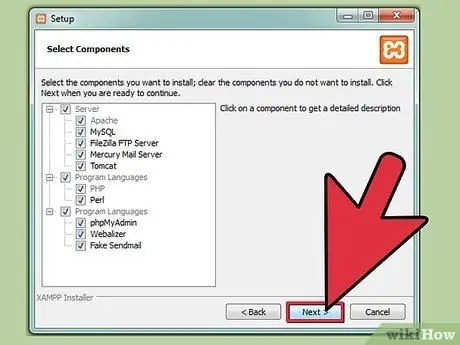
Etapa 5. Aplicar as configurações padrão
Uma janela de linha de comando aparecerá para orientar a instalação. Pressione Enter para aceitar as configurações padrão quando solicitado. Você pode alterar as configurações padrão do XAMPP editando o arquivo de configuração após a conclusão da instalação.
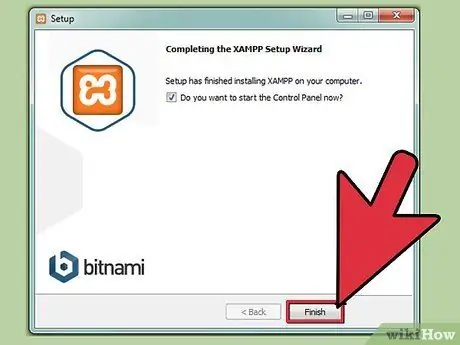
Etapa 6. Assim que a instalação for concluída, pressione X para fechar a janela da linha de comando
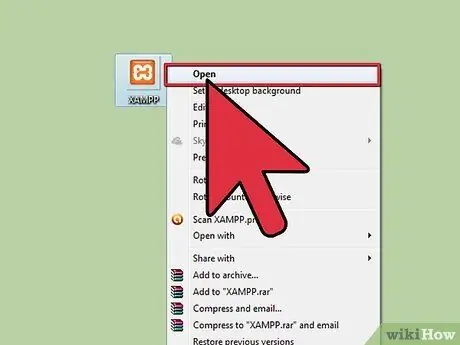
Etapa 7. Abra o Painel de Controle do XAMPP
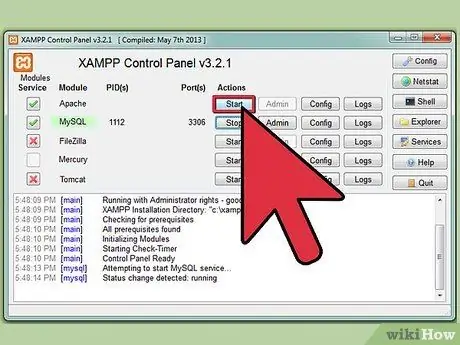
Etapa 8. Inicie o Apache, MySQL e outros componentes que você usará
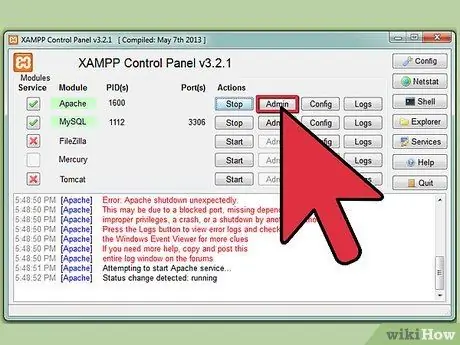
Etapa 9. Verifique a instalação do Apache clicando no link Apache no Painel de Controle

Etapa 10. Verifique a instalação do MySQL clicando no link MySQL no Painel de Controle
Se a instalação for bem-sucedida, o XAMPP será instalado em seu computador. Abra https:// localhost em um navegador. Você verá uma página indicando que a instalação do XAMPP foi bem-sucedida
Pontas
- Compre um livro sobre Apache-MySQL-PHP se você está apenas começando a aprender programação web.
- Leia o guia de instalação no site do XAMPP. O site fornece muitas informações interessantes.
- Baixe a documentação do XAMPP para entender como funciona. A documentação do XAMPP realmente ajudará você a trabalhar em seu site.






